이전 포스팅에서 갤럭시 휴대폰에서 공유 앨범을 만들고 멤버를 초대하는 방법에 대해 소개해 드렸는데요. 오늘 포스팅에서는 공유 앨범으로 사진을 이동시키는 방법에 대해 소개해보도록 하겠습니다.
갤럭시의 공유 앨범 기능은 어떻게 보면 상당히 괜찮은 서비스 인 듯도 보이지만, 일전 포스팅에서 말씀드린 것처럼 카톡이나 밴드, 등의 여러 방법이 있다보니, 실제 사용 빈도는 좀 떨어지는 것 같습니다.
그래도 꽤나 유용한 서비스라고 생각하기에 필요에 따라 활용하시면 되겠습니다.
| ✔️ 갤럭시 휴대폰 갤러리 공유 앨범 만들기. 가족, 자녀 사진, 커플 사진 공유하기. 멤버 초대하기. ✔️ 갤럭시 꺼진화면(잠금화면, 대기화면)에 사진 나오도록 설정하는 방법. always on display 시계, 달력 설정 방법. |
공유 앨범으로 사진을 이동 시키는 방법.
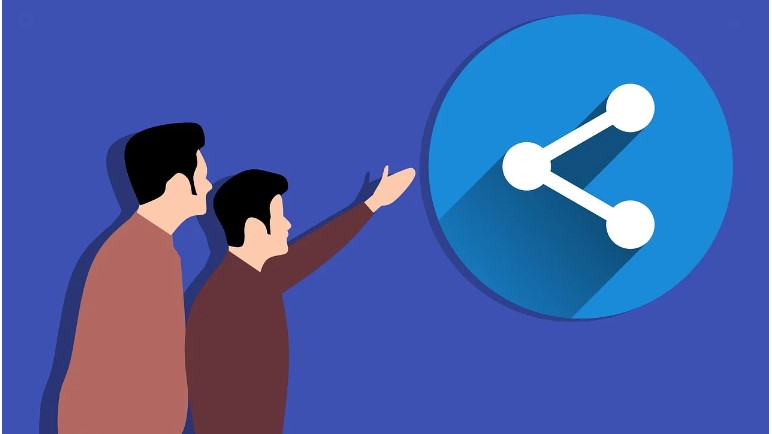
이전 포스팅에서 오늘 포스팅할 주제인 사진을 이동시키는 내용까지 함께 쓰려고 했는데, 쓸데없이 길어지면서, 두 개의 포스팅에 나눠 쓰게 되었습니다.
공유앨범으로 사진을 이동시키는 방법은
1 갤러리 실행
2. 이동시키려는 사진있는 폴더를 선택
보통 카메라 폴더에 있겠지만, 카카오톡이나 다운로드 등의 방법을 통해 다운을 받으신 경우, 해당 폴더로 이동을 해줍니다. 전체 사진을 선택하셔도 됩니다.
3. 사진들을 선택
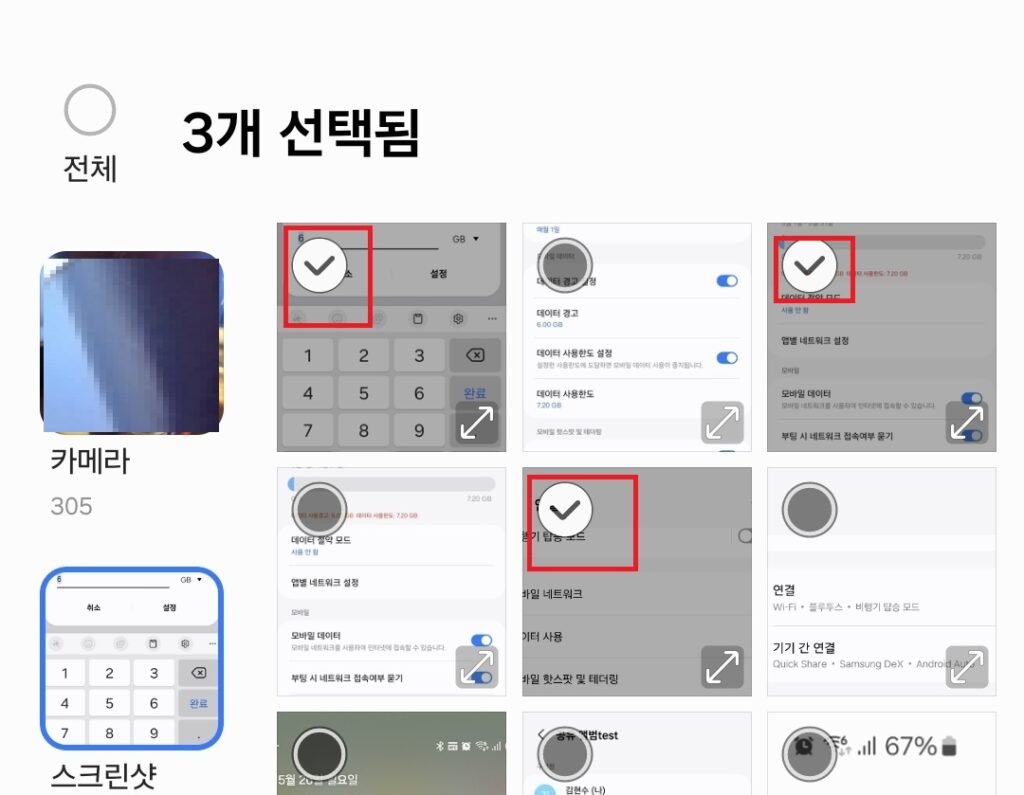
하나의 사진을 길~게 꾸욱 눌러주면 위 사진처럼 사진들을 선택할 수 있게 되는데, 이동 시킬 사진들을 선택해 줍니다.
4. 하단 우측의 더보기를 선택
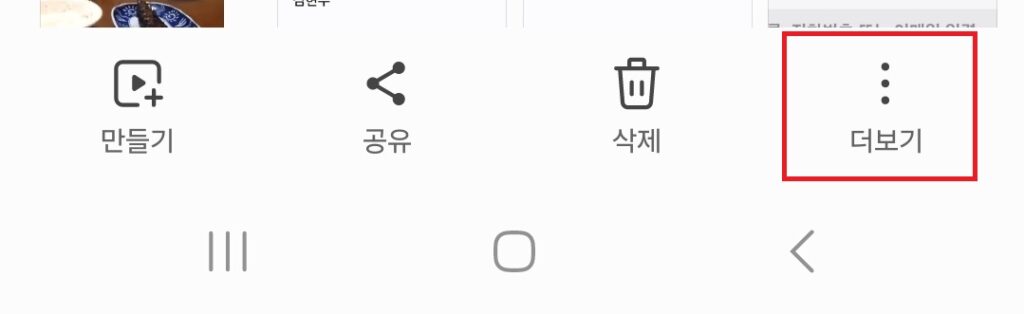
5. 공유 앨범에 추가를 선택
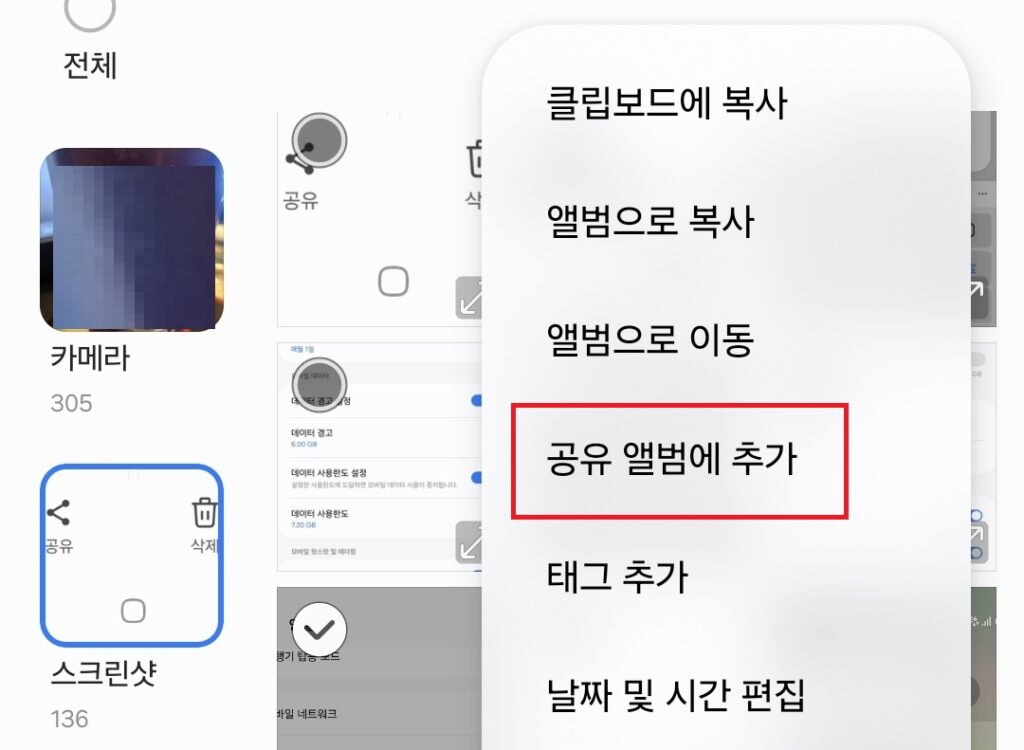
6. 공유 앨범 선택

공유 앨범이 여러개인 경우, 이동시킬 공유 앨범을 선택해 주시면 해당 앨범으로 사진이 이동됩니다.
이상 공유 앨범으로 사진을 이동시키는 방법에 대한 포스팅이었습니다.





